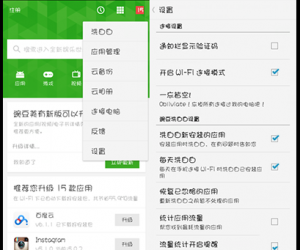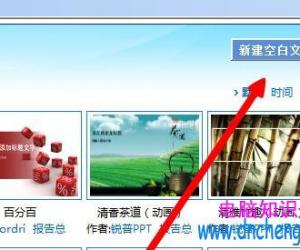启动IE浏览器出现服务器正在运行中提示怎么解决 修复启动IE浏览器出现服务器正在运行中提示的教程
发布时间:2017-05-11 15:16:42作者:知识屋
启动IE浏览器出现服务器正在运行中提示怎么解决 修复启动IE浏览器出现服务器正在运行中提示的教程 最近有用户在反映启动IE浏览器时失败,并且提示“服务器正在运行中”,这是怎么回事呢?那么遇到这种问题该怎么解决呢?其实我们只要将Background Intelligent Transfer Service服务关闭,就不会再出现问题了。下面小编为大家介绍一下打开IE提示“服务器正在运行中”的解决方法。
解决办法:
1、按下键盘上的快捷键Win+R键,打开运行窗口。
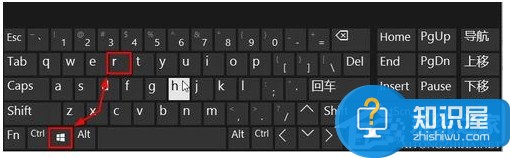
2、在运行窗口中输入Services.msc,回车,打开服务列表窗口。
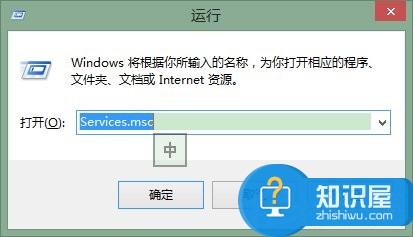
3、在服务列表中找到Background Intelligent Transfer Service,双击它。
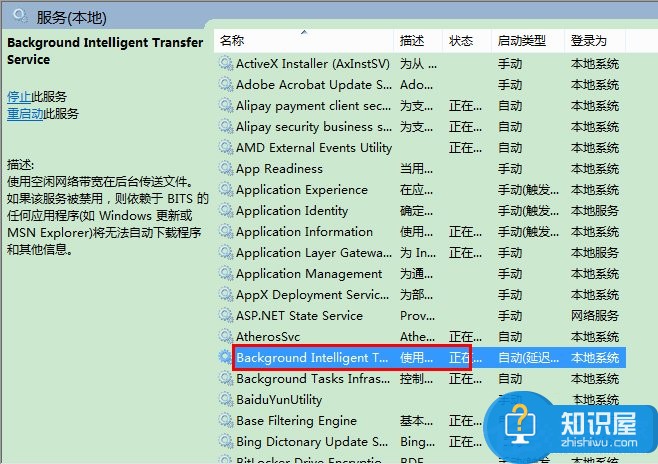
4、在弹出的窗口中点击“停止”按钮。
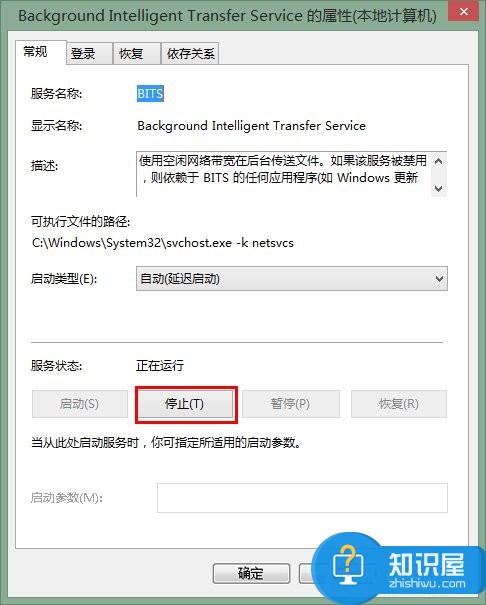
5、注意,该服务是后台智能传输服务,我们只需要停止它即可,而不要将其禁止。

6、现在,再去打开IE浏览器,就发现已经正常了。
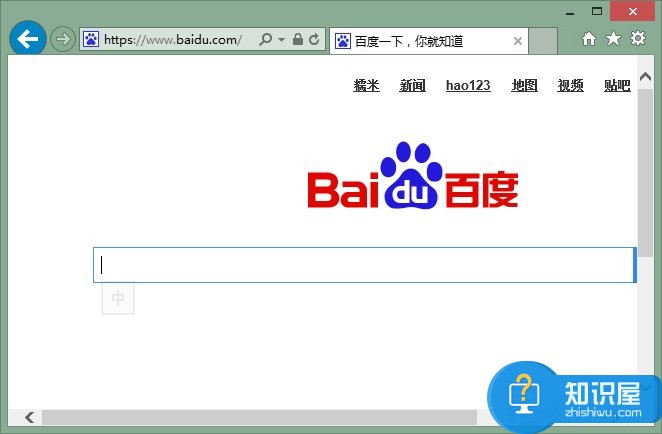
注意事项
此方法适用Win7、8.1、10。
以上就是小编为大家介绍的启动IE浏览器出现“服务器正在运行中”的解决方法。如果你遇到以上这种情况,可以按照以上的步骤进行操作。
知识阅读
软件推荐
更多 >-
1
 一寸照片的尺寸是多少像素?一寸照片规格排版教程
一寸照片的尺寸是多少像素?一寸照片规格排版教程2016-05-30
-
2
新浪秒拍视频怎么下载?秒拍视频下载的方法教程
-
3
监控怎么安装?网络监控摄像头安装图文教程
-
4
电脑待机时间怎么设置 电脑没多久就进入待机状态
-
5
农行网银K宝密码忘了怎么办?农行网银K宝密码忘了的解决方法
-
6
手机淘宝怎么修改评价 手机淘宝修改评价方法
-
7
支付宝钱包、微信和手机QQ红包怎么用?为手机充话费、淘宝购物、买电影票
-
8
不认识的字怎么查,教你怎样查不认识的字
-
9
如何用QQ音乐下载歌到内存卡里面
-
10
2015年度哪款浏览器好用? 2015年上半年浏览器评测排行榜!